
Inhaltsverzeichnis:
- Autor John Day [email protected].
- Public 2024-01-30 07:15.
- Zuletzt bearbeitet 2025-01-23 12:52.
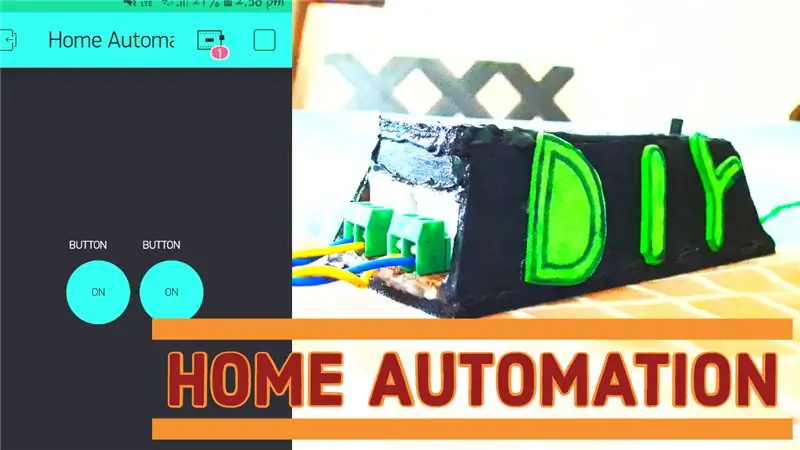


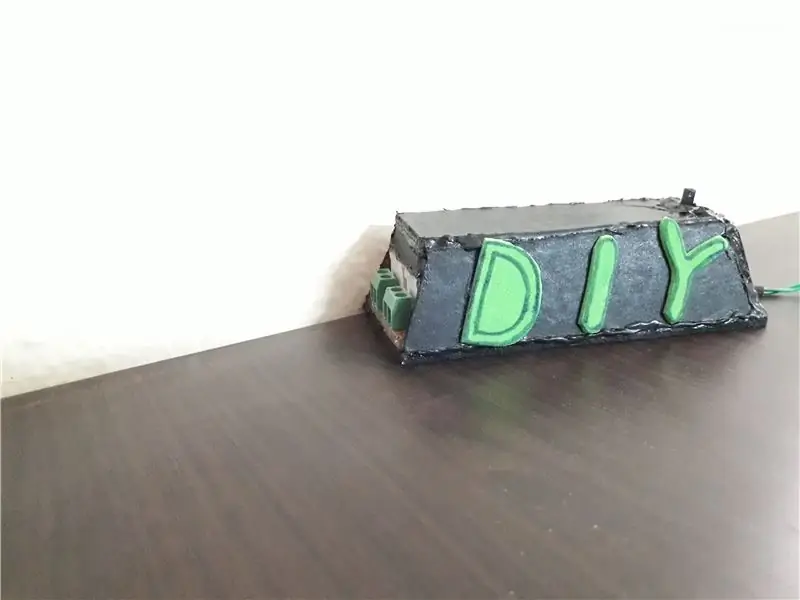
Hallo zusammen, Heute werde ich Ihnen in diesem Instructables zeigen, wie ich meine eigene Hausautomation als Schritt in Richtung eines intelligenten Hauses mit einem ESP 8266-Modul, das allgemein als Nodemcu bekannt ist, vorbereitet habe.
Lieferungen
Lokaler Laden
Schritt 1: Stückliste (BOM)


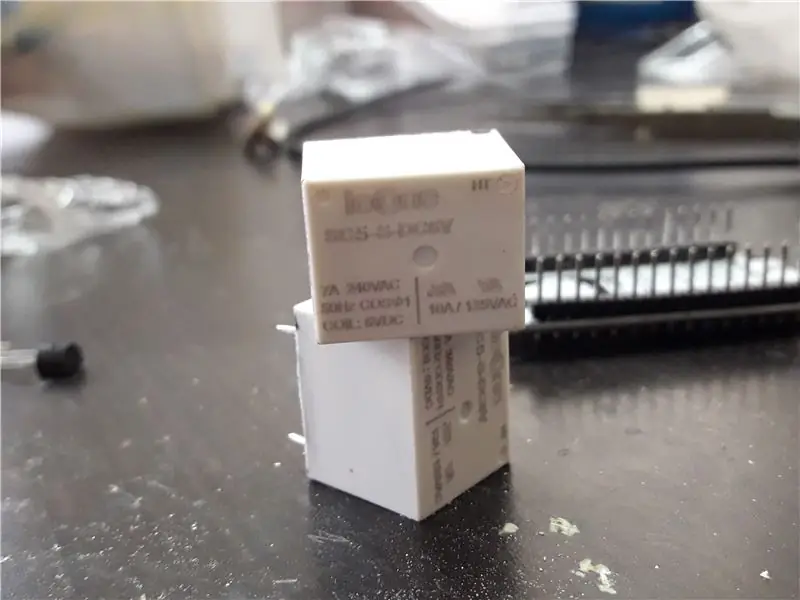
Zuerst werfen wir einen Blick auf die Dinge, die für dieses Projekt erforderlich sind
Schritt 2: Aufbau der Schaltung
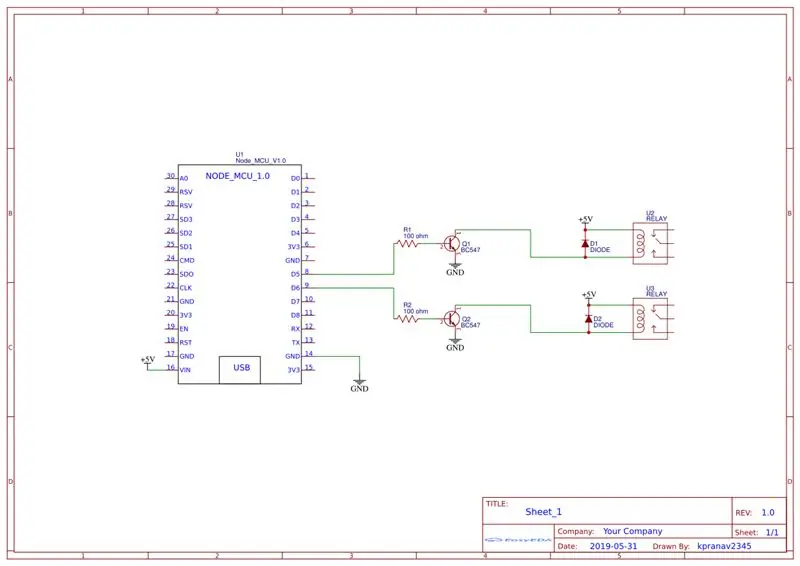
Jetzt brauchen wir eine Schaltung, um unsere Relais anzusteuern. Ich habe diese einfachen Schaltpläne zur Steuerung der Relais entworfen Pin, den du magst, ich habe die Pins D5 bzw. D6 verwendet
Schritt 3: Löten und Aufbauen der Schaltung



Jetzt kommt der Aufbau der Schaltung auf einem Perfboard, ich baue die gleiche Schaltung wie oben beschrieben auf der Platine ohne Änderungen, außer dass ich einen unterbrechenden Schalter zwischen den beiden hinzugefügt habe, aber das ist nicht das Thema der DiskussionNach Abschluss des Lötens beginnt meine Platine zu nehmen Form und sieht wunderschön aus
Schritt 4: Programmierung



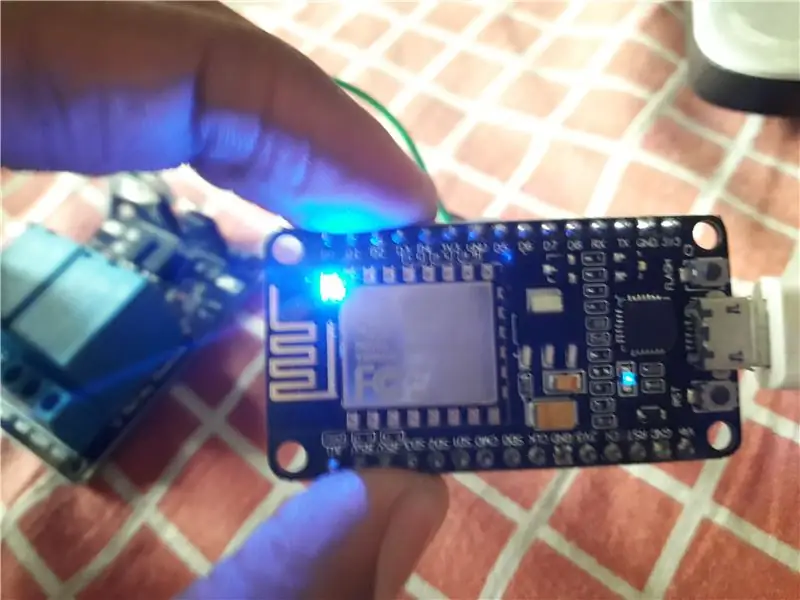
Jetzt müssen Sie die esp8266-Platine programmierenO nehmen Sie die Platine aus dem Stromkreis und verwenden Sie dann ein mobiles Kabel, um sie mit meinem Computer zu verbinden brauche eine App, um es zu steuern Ich habe die Blynk-App verwendet, also habe ich zuerst die Blynk-App heruntergeladen und auch ihre Bibliothek in arduino ide installiert Fügen Sie das von der blynk-App bereitgestellte Authentifizierungstoken ein, über das wir gleich sprechen würden. Als nächstes müssen Sie den Namen Ihres WLANs und Ihr Passwort an den entsprechenden Stellen angeben Jetzt müssen Sie nur noch den richtigen Port und das Board als Nodemcu auswählen und einfach auf klicken Hochladen ohne Änderungen vorzunehmen. Sehr einfach, nicht wahr?
Schritt 5: Einrichten der Blynk-App
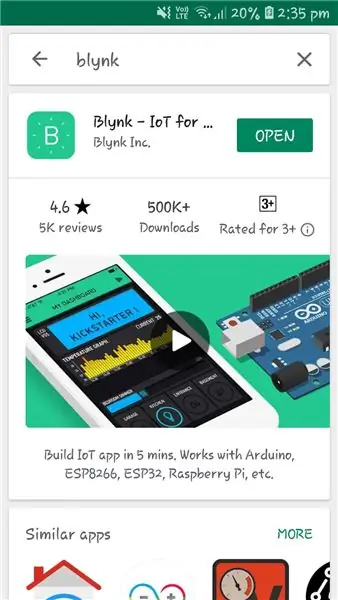
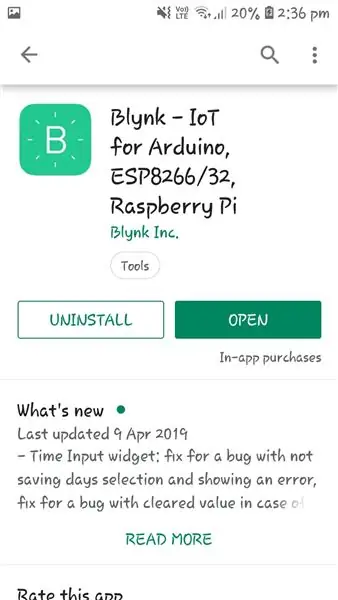
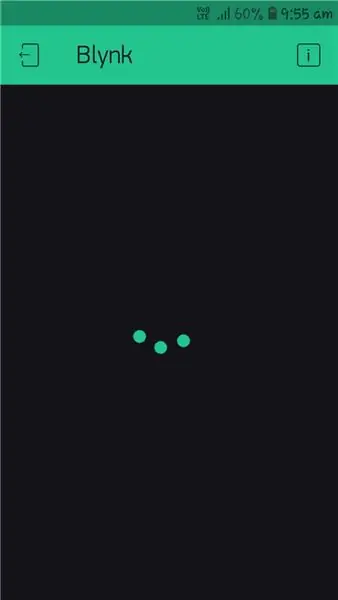
Jetzt müssen Sie blynk appNest installieren. Sie müssen eine neue ID erstellen und dann auf Neues Projekt erstellen klicken. Wählen Sie die WLAN-Option und den Board-Typ zum Knoten mcuJetzt wird ein Authentifizierungstoken an Ihre E-Mail gesendet, nur Sie müssen das gleiche Token kopieren im Programm in arduino ide wie oben beschrieben. Als nächstes fügen Sie einfach 2 Tasten oder mehr hinzu, die der Anzahl der Geräte entsprechen, die Sie steuern möchten, und wählen Sie einfach die verwendeten Pins aus und dann ist es fertig …
Schritt 6: Es macht einfach süchtig
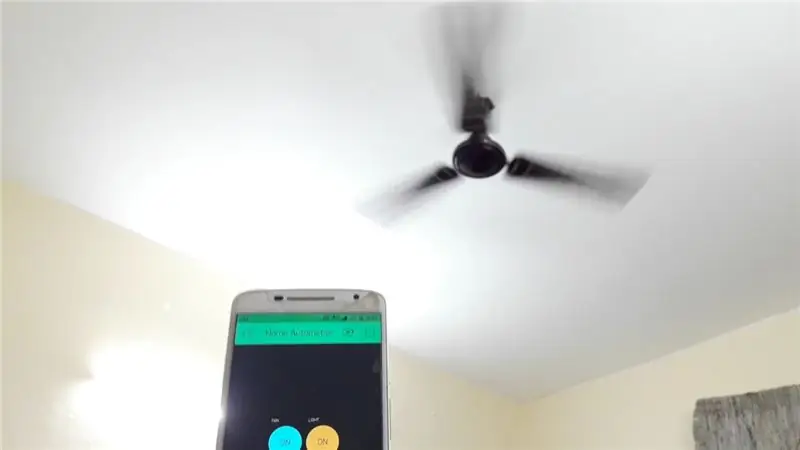
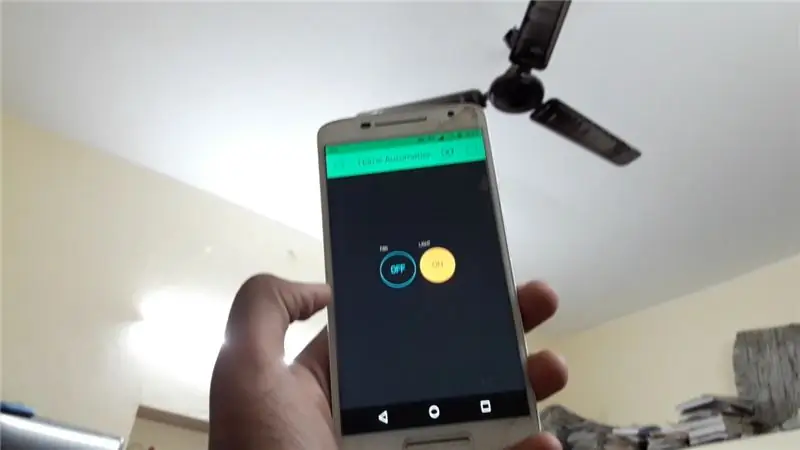
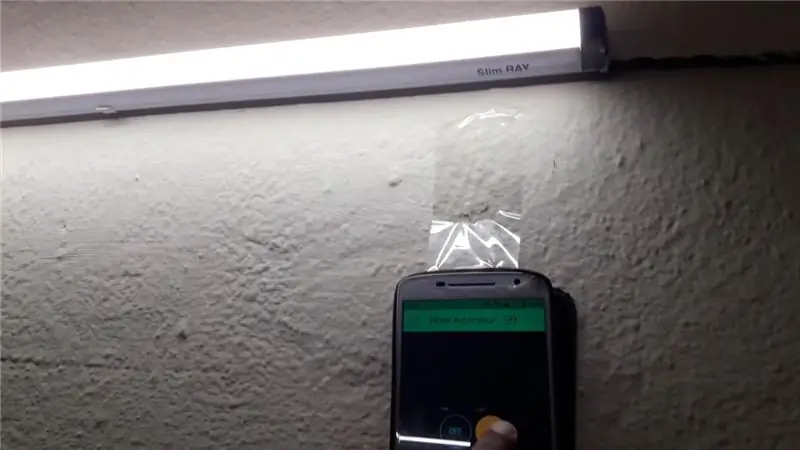
Jetzt ist unser Projekt abgeschlossen und indem wir es als Schalter anschließen, können wir es verwenden, um unsere täglichen Geräte als Schritt in Richtung eines intelligenten Hauses zu steuern. Ich denke, es macht wirklich süchtiggggggggggg……..
Empfohlen:
DIY Circuit Activity Board mit Büroklammern - HERSTELLER - STEM: 3 Schritte (mit Bildern)

DIY Circuit Activity Board mit Büroklammern | HERSTELLER | STEM: Mit diesem Projekt können Sie den Weg des elektrischen Stroms ändern, um durch verschiedene Sensoren zu laufen. Mit diesem Design können Sie zwischen dem Aufleuchten einer blauen LED oder dem Aktivieren eines Summers wechseln. Sie haben auch die Wahl, einen lichtabhängigen Widerstand mit
Smart Home mit Arduino MKR1000 und M.I.T. Android-App: 4 Schritte

Smart Home mit Arduino MKR1000 und M.I.T. Android App: In diesem Tutorial beschreibe ich, wie Sie mit wenigen Komponenten Ihr Smart Home verbessern können. (Massachusetts Institu
Erste Schritte mit der Heimautomatisierung: Home Assistant installieren: 3 Schritte

Erste Schritte mit der Hausautomation: Home Assistant installieren: Wir starten jetzt die Hausautomationsserie, in der wir ein Smart Home erstellen, das es uns ermöglicht, Dinge wie Licht, Lautsprecher, Sensoren usw. über einen zentralen Hub zusammen mit einem Sprachassistent. In diesem Beitrag erfahren Sie, wie Sie in
HOME AUTOMATION (STEUEREN SIE IHRE GERÄTE VON JEDER ECKE DER WELT).: 5 Schritte

HOME AUTOMATION (STEUERN SIE IHRE GERÄTE VON JEDER ECKE DER WELT).: In diesem anweisbaren habe ich geteilt, wie Sie ESP8266 verwenden können, um AC-Geräte wie Lichter, Lüfter usw. aus der ganzen Welt über das Internet über die Blynk-App zu steuern neu bei ESP8266 stellen Sie sicher, dass Sie sich dieses anweisbare ansehen: - Erste Schritte mit NodeM
Google Home Mini nachrüsten: 4 Schritte (mit Bildern)

Ein Google Home Mini nachrüsten: Geben Sie Ihrem digitalen Assistenten einen analogen Stil, indem Sie ihn in einen alten Kassettenspieler oder ein Radio nachrüsten! In diesem Instructable werde ich Sie durch die Installation eines neuen Google Home Mini in einem alten Tech führen Kassettenspieler aus den 1980er Jahren. Warum würdest du
